Você tem um plano de celular com dados limitados e está preocupado em ser atingido por sobrecargas de dados ou lentidão na Internet? Aproveite as vantagens do modo de baixo volume de dados do iOS! A boa notícia - é super fácil!
Um desses recursos é o novo “Low Data Mode” que tem aparecido em mais e mais dispositivos. Hoje, vamos compartilhar com você o que este modo faz e como você pode habilitar e tirar proveito de seus recursos.
O que é o modo Low Data?
Enquanto mais e mais operadoras estão se afastando dos limites de dados em seus planos de celular, isso não significa que todos se juntaram a eles. Ainda existem aqueles que não têm dados ilimitados e precisam limitar seu uso.
Com iOS 13+, a Apple oferece Modo de Baixo Dados para qualquer aplicativo que use conexões de celular (móvel) ou sem fio. Quando ativado, o telefone desativa a atualização do aplicativo em segundo plano e outras tarefas que ocupam largura de banda desnecessária.
Como habilitar o modo de dados baixos
Ter essa funcionalidade integrada ao iOS 13 em um nível de sistema é uma adição muito boa. Infelizmente, você não pode simplesmente ativar o Modo de dados baixos para todo o seu dispositivo, independentemente de estar usando a rede de telefone celular ou wi-fi.
Aqui estão as etapas para ativar o modo de dados baixos para sua rede celular:

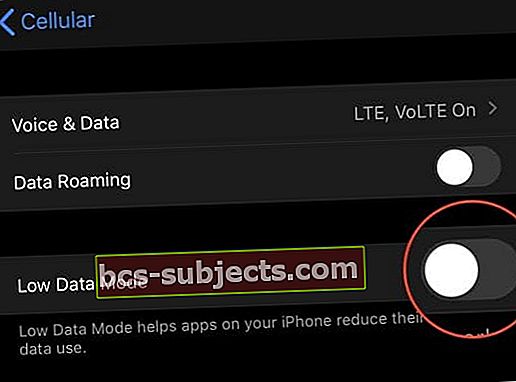
- Abra o Definições aplicativo no seu iPhone ou iPad
- Selecione Celular do menu
- Toque em Opções de dados celulares
- Alternancia 'Modo de Baixo Dados'Para a posição Ligado
- Para telefones com dois planos de celular (Dual SIM ou eSIM), ative o Modo de Baixo Dados separadamente para cada plano de celular tocando no nome ou número do plano em Planos de celular
Aqui estão as etapas para ativar o modo de dados baixos para sua rede Wi-Fi:


- Abra o Definições aplicativo no seu iPhone ou iPad
- Selecione Wi-fi do menu
- Toque no "eu" ícone ao lado da rede Wi-Fi à qual você está conectado
- Alternancia ‘Modo de Baixo Dados’ para a posição Ligado
Uma coisa que você notará ao usar isso com uma rede Wi-Fi é que não funciona em todas as redes Wi-Fi conectadas. Em vez disso, você terá que passar e habilitá-lo para cada conexão Wi-Fi à qual você precisa se conectar.
O benefício aqui é para aqueles que têm que pagar por conexões Wi-Fi "medidas", seja pagando pelo uso de dados ou por um período de tempo. No entanto, existe a opção de limitar o uso de dados, mesmo se você estiver na rede Wi-Fi de sua casa ou do trabalho.
Qual é o truque?
Como é o caso de muitos novos recursos de software introduzidos, há um pequeno problema ao usar o Modo de baixo volume de dados. A Apple afirma que qualquer aplicativo de terceiros deve “oferecer suporte explícito” a essa nova funcionalidade.
Se o aplicativo não suportar isso, ele continuará a mastigar seus limites de dados com a atualização do plano de fundo e outras tarefas servis.
Tem um plano ilimitado? Como desligar o modo de economia de dados
Se você fez upgrade para um plano ilimitado e não precisa se preocupar em atingir nenhum limite de dados ou aceleração da velocidade da Internet, é fácil voltar a alterar essas configurações.
Faça o contrário!
Para celular (móvel), toque em Configurações> Celular> Opções de dados da rede celular e desative o modo de dados baixos. Se você usa dois planos SIM / eSIM, toque no nome ou número de cada linha e desative-o.
Para WiFi, toque emConfigurações> Sua redee desative o modo de dados baixos. Repita para cada rede que você usa, conforme aplicável.
Conclusão
Embora o Modo escuro e o Suporte ao mouse sejam recursos realmente ótimos e interessantes, são as pequenas coisas que fazem a Apple se destacar. O modo Low Data é apenas um exemplo de como a Apple mostra que está ouvindo seus usuários e com o objetivo de tornar a vida um pouco mais fácil do que antes.
Se você tiver qualquer problema ou dúvida ao usar o Modo de economia de dados, pare de falar nos comentários e ficaremos felizes em ajudar! Enquanto isso, diga-nos quais são seus recursos favoritos do iPadOS e do iOS.


